Visio绘制软件几个小技巧介绍之形状对齐
1、选中需要布局的形状(最少2个),按顺序选中”开始”选项卡→“排列”功能,在“排列”的下拉列表中可选择“上对齐、下对齐、左对齐、右对齐,水平居中对齐、垂直居中对齐”

2、上对齐:以形状的顶端对齐
下对齐:以底端的顶端对齐
左对齐:以左侧的顶端对齐
右对齐:以右侧侧的顶端对齐
水平居中:以水平中线的顶端对齐
垂直居中:以垂直中线的顶端对齐

3、①水平居中:也可以通过调整“大小和位置 多个形状”工具栏中Y值达成;
②垂直居中:也可以通过调整“大小和位置 多个形状”工具栏中X值达成;
③“大小和位置 多个形状”工具栏打开方式:将光标拖动左下角标记有“高度”“宽度”字样的工具栏→双击→弹出“大小和位置 多个形状”工具栏。
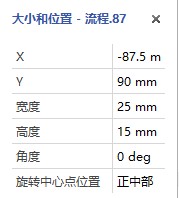
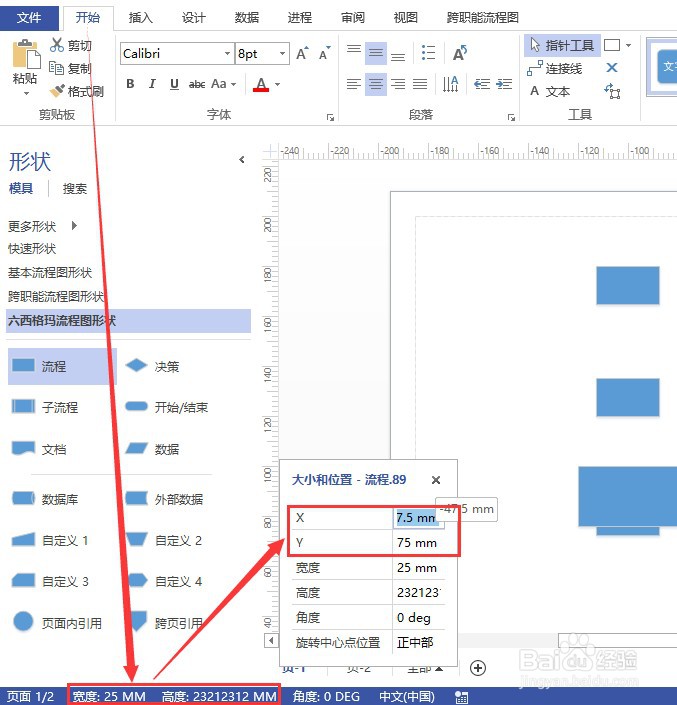
4、①形状对齐还可以选中形状后,按住鼠标左键拖动对齐,对齐时会有相应的虚线弹出辅助,有虚线弹出即对齐了;
②选中形状后,用键盘右侧的方向键也可以完成对齐,仅适合微调,无辅助线。
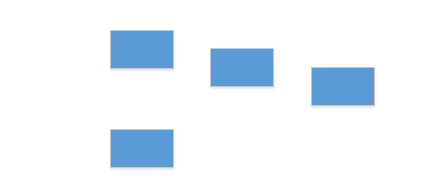
声明:本网站引用、摘录或转载内容仅供网站访问者交流或参考,不代表本站立场,如存在版权或非法内容,请联系站长删除,联系邮箱:site.kefu@qq.com。
阅读量:177
阅读量:46
阅读量:93
阅读量:81
阅读量:24